آموزش راه اندازی و اتصال دوربین وای فای به مودم و مشاهده تصویر از راه دور
در این مقاله قصد داریم تا شما را با شیوه صحیح راه اندازی و اتصال دوربین v380s به wifi و مشاهده تصویر از راه دور آشنا کنیم.
دانلود نرم افزار base برای اتصال دوربین وای فای به مودم
ابتدا برای دانلود نرم افزار base.apk جهت اتصال موبایل به دوربین بر روی دکمه زیر کلیک کنید.
آموزش اتصال دوربین وای فای به مودم
ابتدا نرم افزار را اجرا میکنیم. صفحه اولیه بصورت شکل زیر خواهد بود.
سپس وای فای گوشی را فعال کنید تا از طریق وای فای به دوربین متصل شده و تنظیمات مورد نظر را انجام دهید.
بعد از روشن کردن وای فای کمی طول میکشد تا لیست دستگاههای دارای وای فای که در اطراف ما قرار دارند را مشاهده کنیم.
در لیست نمایش داده شده بر روی گزینه ای که با عبارت “MV ” شروع میشود ضربه میزنیم. این دوربین ها با عبارت “MV” و سپس یک عدد منحصربه فرد در ادامه نامگذاری شده اند.
کمی صبر میکنیم تا اتصال به دوربین وای فای (لامپی/دیتکتوری) انجام شود.
بعد از اتصال به صفحه نرم افزار رفته و از بالای صفحه ابتدا بر روی علامت + ضربه زده و سپس در صفحه بازشده گزینه “اضافه کردن شبکه دستگاه” را انتخاب میکنیم.
بعد از اتصال به دوربین میتوانیم تصویر دوربین را بطور زنده مشاهده کنیم. برای این کار بر روی نشان PLAY در وسط صفحه ضربه میزنیم.
بعد از اولین اتصال به دوربین نرم افزار از ما می خواهد که یک رمزعبور برای آن درنظر بگیریم. که در صورت لزوم رمز عبور را تنظیم مینماییم.
بعد از تنظیم رمز عبور تصویر دوربین بطور زنده قابل نمایش در موبایل و نرم افزار مربوطه خواهد بود.
بعداز اتصال به دوربین و مشاهده تصویر زنده از آن، حال باید تنظیمات مربوط به اتصال دوربین به مودم موردنظر را انجام دهیم.
برای این کار با زدن دکمه BACK در گوشی از مشاهده تصویر زنده خارج می شویم.
تنظیمات شبکه دوربین وای فای
در صفحه باز شده بر روی گزینه “تنظیم” ضربه زده و وارد صفحه تنظیمات شبکه دوربین میشویم.
تنظیمات شبکه را انتخاب میکنیم.
بعد از ورود به تنظیمات شبکه از “حالت AP” که بطور پیش فرض بر روی آن قرار داریم به “حالت اتصال روتر” میرویم.
اتصال به مودم
بعد از انتخاب حالت اتصال روتر، مودم هایی که در محدوده ی ما قرار دارند به نمایش در میآیند که باید مودم موردنظر را انتخاب کرده و دوربین را از طریق اتصال وای فای به متصل نماییم.
در این مرحله رمز عبور مودم را میزنیم تا دوربین به آن متصل شود.
سپس طبق شکل زیر یک صفحه به نمایش در میآید که باید بر روی گزینه خیر ضربه بزنیم.
حال به صفحه نرم افزار برمیگردیم و همچنان تصویر را بصورت زنده مشاهده مینماییم.
برای تست این موضوع که تصویر زنده از چه طریق مشاهده میشود، اتصال به وای فای موبایل را قطع کرده و اتصال به دیتا را فعال میکنیم.
همانطور که مشاهده میکنید، با قطع شدن اتصال وای فای و فعال بودن دیتا (داده تلفن همراه) اتصال به دوربین برقرار است.
حال میتوان بر روی صفحه ضربه زد تا بطور زنده و از طریق اینترنت تصویر دوربین را بطور زنده مشاهده کرد.
در ویدیوی زیر با نحوهی راه اندازی و اتصال دوربین وای فای به مودم و مشاهده تصویر از راه دور آشنا خواهید شد.
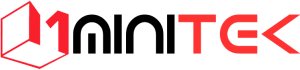

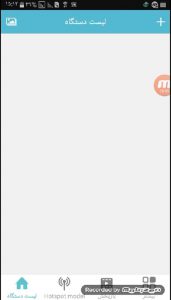
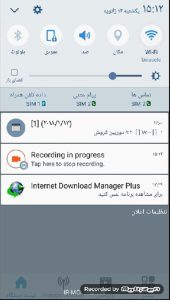
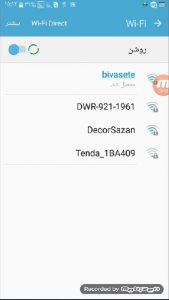
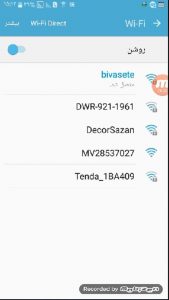
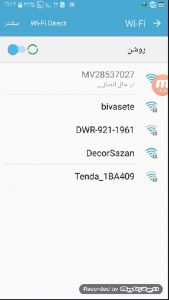
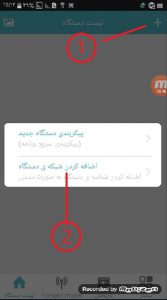
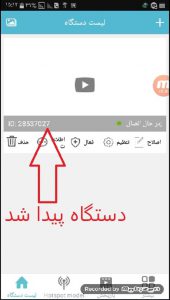
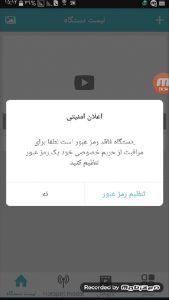



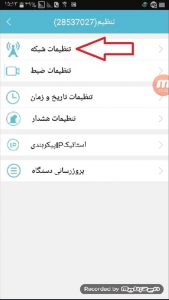
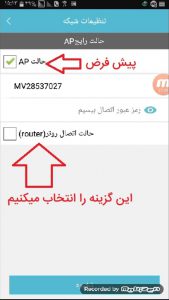
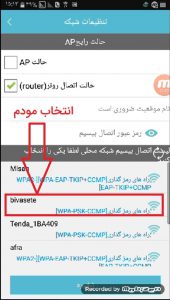
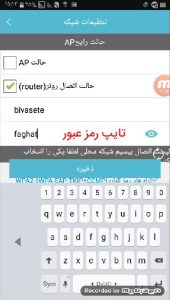
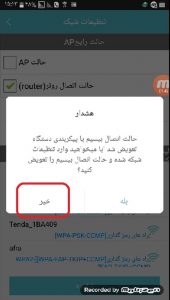

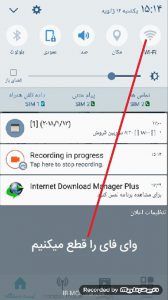
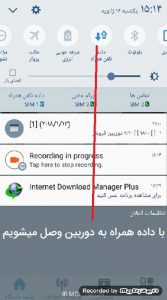

ba salam kheyli harekate khoobi anjam dadid man be shakhse vared konandey anvae pos 7atm hastam vali jaee bara foroosh nadashtam